Bagaimana cara menjumlahkan nilai jika sel berisi teks di sel lain di Excel?
Mudah menggunakan fungsi SUMIF atau SUMIFS untuk menjumlahkan nilai berdasarkan kriteria yang diberikan di Excel. Selain kedua fungsi ini, tutorial ini juga menyediakan alat yang luar biasa untuk membantu Anda menjumlahkan jika sel berisi teks tertentu di sel lain hanya dengan beberapa klik.
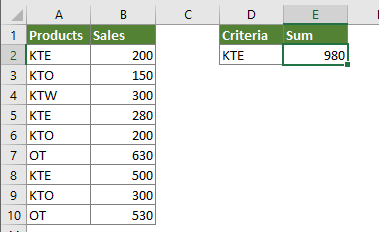
Menjumlahkan nilai jika sel berisi teks di sel lain dengan rumus
Jumlahkan nilai dengan mudah jika sel berisi teks di sel lain dengan alat yang luar biasa
Tutorial lainnya untuk Sum…
Menjumlahkan nilai jika sel berisi teks di sel lain dengan rumus
Silakan lakukan dengan rumus berikut untuk menjumlahkan nilai jika sel berisi teks di sel lain di Excel.
1. Pilih sel kosong, salin rumus SUMIF di bawah ini ke dalamnya dan tekan Enter kunci.
=SUMIF(A2:B10,"*"&D2&"*",B2:B10)
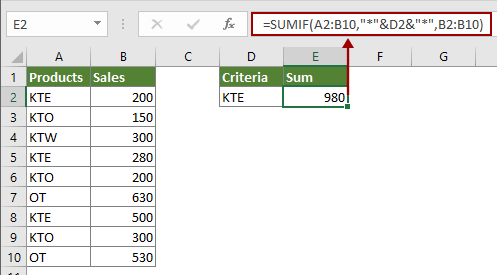
olymp trade indonesiaTip: Rumus SUMIFS ini juga dapat membantu memecahkan masalah tersebut.

=SUMIFS(B2:B10,A2:A10,"*"&D2&"*")
Catatan: Anda dapat melihat ada wildcard dalam rumus di atas. Tanda bintang * mewakili sejumlah karakter. Dalam hal ini, * KTE * akan mencocokkan teks "KTE" di mana pun dalam sel, seperti KTE A (sel dimulai dengan KTE), A KTE (sel diakhiri dengan KTE) serta A KTE A (KTE ada di bagian tengah teks).
Jumlahkan nilai dengan mudah jika sel berisi teks di sel lain dengan alat yang luar biasa
Sebelum melamar Kutools untuk Excel, Mohon unduh dan instal terlebih dahulu.
1. Aktifkan fungsi ini dengan mengklik Kutools > PENCARIAN Super > LOOKUP dan Jumlah. Lihat tangkapan layar:
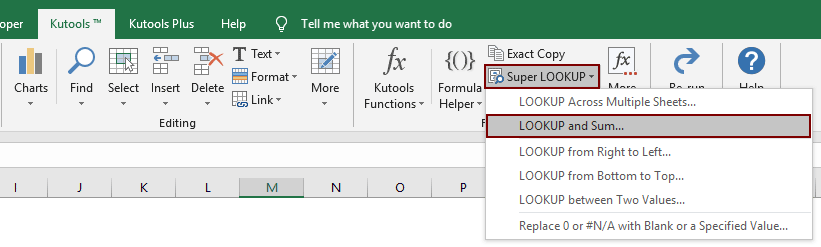
2. Dalam LOOKUP dan Jumlah dialog, harap konfigurasikan pengaturan di bawah ini.
- 2.1) Pilih Cari dan jumlahkan nilai yang cocok di baris pilihan dalam Jenis Pencarian dan Jumlah bagian;
- 2.2) Di Nilai pencarian kotak, pilih sel yang berisi kriteria Anda akan menjumlahkan sel berdasarkan (Dalam hal ini, saya pilih sel D2);
- 2.3) Di Rentang Output kotak, pilih sel kosong untuk menampilkan hasilnya (Di sini saya pilih sel E2);
- 2.4) Di Rentang tabel data kotak, pilih seluruh data tabel tanpa baris header (Di sini saya pilih A2: B10);
- 2.5) Pilih Kembalikan jumlah dari semua nilai yang cocok dalam Opsi bagian;
- 2.6) Klik OK tombol. Lihat tangkapan layar:

Kemudian rumus dibuat secara otomatis dan hasilnya diisi di sel yang dipilih.
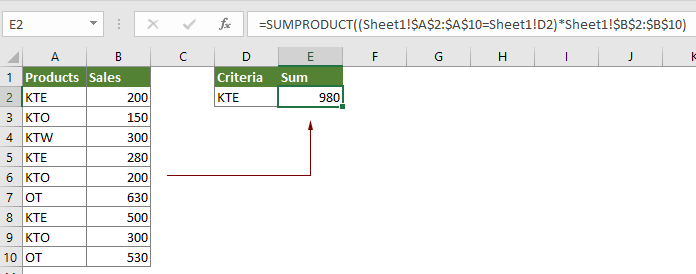
Jika Anda ingin memiliki uji coba gratis (30 hari) dari utilitas ini, silahkan klik untuk mendownloadnya, lalu lanjutkan untuk menerapkan operasi sesuai langkah di atas.
Artikel terkait:
Gabungkan baris duplikat dan jumlahkan nilainya di Excel
Di Excel, Anda mungkin selalu menemui masalah ini, saat Anda memiliki rentang data yang berisi beberapa entri duplikat, dan sekarang Anda ingin menggabungkan data duplikat dan menjumlahkan nilai yang sesuai di kolom lain. Bagaimana Anda bisa mengatasi masalah ini? Metode dalam tutorial ini akan membantu Anda menyelesaikannya.
Jumlahkan nilai berdasarkan kriteria di kolom lain di Excel
Terkadang Anda ingin menjumlahkan nilai berdasarkan kriteria di kolom lain, misalnya, di sini saya hanya ingin meringkas kolom "Volume Penjualan" di mana kolom "Produk" yang sesuai sama dengan "A", bagaimana Anda bisa melakukannya? Tentu saja, Anda dapat menjumlahkannya satu per satu, tetapi di sini saya memperkenalkan beberapa metode sederhana untuk menjumlahkan nilai di Excel.
Hitung dan jumlahkan sel berdasarkan warna latar belakang di Excel
Misalkan Anda memiliki rentang sel dengan warna latar berbeda, seperti merah, hijau, biru, dan sebagainya, tetapi sekarang Anda perlu menghitung berapa banyak sel dalam rentang itu yang memiliki warna latar tertentu dan menjumlahkan sel berwarna dengan warna tertentu yang sama . Di Excel, tidak ada rumus langsung untuk menghitung Jumlah dan Jumlah sel warna, di sini tutorial ini memperkenalkan Anda beberapa cara untuk mengatasi masalah ini.
Sumif sel yang berdekatan sama, kosong atau berisi teks di Excel
Saat menggunakan Microsoft Excel, Anda mungkin perlu menjumlahkan nilai di mana sel yang berdekatan sama dengan kriteria dalam rentang tertentu, atau menjumlahkan nilai di mana sel yang berdekatan kosong atau berisi teks. Dalam tutorial ini, kami akan memberi Anda rumus untuk mengatasi masalah ini.
Alat Produktivitas Kantor Terbaik
Tingkatkan Keterampilan Excel Anda dengan Kutools for Excel, dan Rasakan Efisiensi yang Belum Pernah Ada Sebelumnya. Kutools for Excel Menawarkan Lebih dari 300 Fitur Lanjutan untuk Meningkatkan Produktivitas dan Menghemat Waktu. Klik Di Sini untuk Mendapatkan Fitur yang Paling Anda Butuhkan...

Tab Office Membawa antarmuka Tab ke Office, dan Membuat Pekerjaan Anda Jauh Lebih Mudah
- Aktifkan pengeditan dan pembacaan tab di Word, Excel, PowerPoint, Publisher, Access, Visio, dan Project.
- Buka dan buat banyak dokumen di tab baru di jendela yang sama, bukan di jendela baru.
- Meningkatkan produktivitas Anda sebesar 50%, dan mengurangi ratusan klik mouse untuk Anda setiap hari!
